DL380pGEN8安装ESXI+5.0+
esxi5.0最新补丁安装
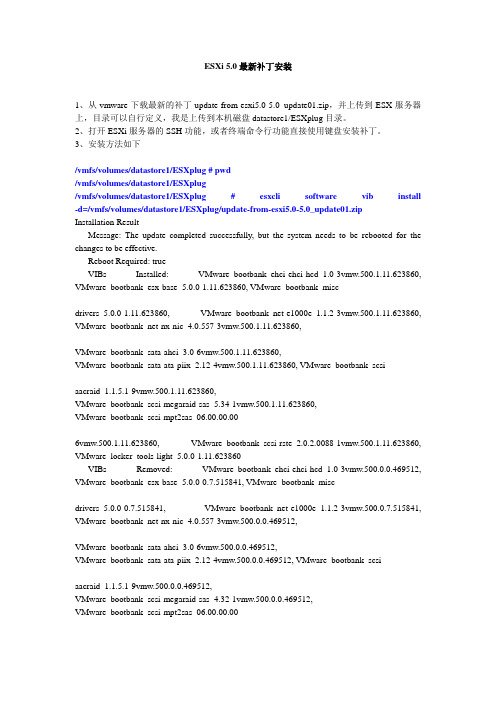
ESXi 5.0最新补丁安装1、从vmware下载最新的补丁update-from-esxi5.0-5.0_update01.zip,并上传到ESX服务器上,目录可以自行定义,我是上传到本机磁盘datastore1/ESXplug目录。
2、打开ESXi服务器的SSH功能,或者终端命令行功能直接使用键盘安装补丁。
3、安装方法如下/vmfs/volumes/datastore1/ESXplug # pwd/vmfs/volumes/datastore1/ESXplug/vmfs/volumes/datastore1/ESXplug # esxcli software vib install -d=/vmfs/volumes/datastore1/ESXplug/update-from-esxi5.0-5.0_update01.zipInstallation ResultMessage: The update completed successfully, but the system needs to be rebooted for the changes to be effective.Reboot Required: trueVIBs Installed: VMware_bootbank_ehci-ehci-hcd_1.0-3vmw.500.1.11.623860, VMware_bootbank_esx-base_5.0.0-1.11.623860, VMware_bootbank_misc-drivers_5.0.0-1.11.623860, VMware_bootbank_net-e1000e_1.1.2-3vmw.500.1.11.623860, VMware_bootbank_net-nx-nic_4.0.557-3vmw.500.1.11.623860,VMware_bootbank_sata-ahci_3.0-6vmw.500.1.11.623860,VMware_bootbank_sata-ata-piix_2.12-4vmw.500.1.11.623860, VMware_bootbank_scsi-aacraid_1.1.5.1-9vmw.500.1.11.623860,VMware_bootbank_scsi-megaraid-sas_5.34-1vmw.500.1.11.623860,VMware_bootbank_scsi-mpt2sas_06.00.00.00-6vmw.500.1.11.623860, VMware_bootbank_scsi-rste_2.0.2.0088-1vmw.500.1.11.623860, VMware_locker_tools-light_5.0.0-1.11.623860VIBs Removed: VMware_bootbank_ehci-ehci-hcd_1.0-3vmw.500.0.0.469512, VMware_bootbank_esx-base_5.0.0-0.7.515841, VMware_bootbank_misc-drivers_5.0.0-0.7.515841, VMware_bootbank_net-e1000e_1.1.2-3vmw.500.0.7.515841, VMware_bootbank_net-nx-nic_4.0.557-3vmw.500.0.0.469512,VMware_bootbank_sata-ahci_3.0-6vmw.500.0.0.469512,VMware_bootbank_sata-ata-piix_2.12-4vmw.500.0.0.469512, VMware_bootbank_scsi-aacraid_1.1.5.1-9vmw.500.0.0.469512,VMware_bootbank_scsi-megaraid-sas_4.32-1vmw.500.0.0.469512,VMware_bootbank_scsi-mpt2sas_06.00.00.00-5vmw.500.0.0.469512, VMware_locker_tools-light_5.0.0-0.7.515841VIBs Skipped: VMware_bootbank_ata-pata-amd_0.3.10-3vmw.500.0.0.469512, VMware_bootbank_ata-pata-atiixp_0.4.6-3vmw.500.0.0.469512,VMware_bootbank_ata-pata-cmd64x_0.2.5-3vmw.500.0.0.469512,VMware_bootbank_ata-pata-hpt3x2n_0.3.4-3vmw.500.0.0.469512, VMware_bootbank_ata-pata-pdc2027x_1.0-3vmw.500.0.0.469512,VMware_bootbank_ata-pata-serverworks_0.4.3-3vmw.500.0.0.469512,VMware_bootbank_ata-pata-sil680_0.4.8-3vmw.500.0.0.469512, VMware_bootbank_ata-pata-via_0.3.3-2vmw.500.0.0.469512, VMware_bootbank_block-cciss_3.6.14-10vmw.500.0.0.469512,VMware_bootbank_esx-tboot_5.0.0-0.0.469512,VMware_bootbank_ima-qla4xxx_2.01.07-1vmw.500.0.0.469512,VMware_bootbank_ipmi-ipmi-devintf_39.1-4vmw.500.0.0.469512, VMware_bootbank_ipmi-ipmi-msghandler_39.1-4vmw.500.0.0.469512, VMware_bootbank_ipmi-ipmi-si-drv_39.1-4vmw.500.0.0.469512,VMware_bootbank_misc-cnic-register_1.1-1vmw.500.0.0.469512,VMware_bootbank_net-be2net_4.0.88.0-1vmw.500.0.7.515841, VMware_bootbank_net-bnx2_2.0.15g.v50.11-5vmw.500.0.0.469512,VMware_bootbank_net-bnx2x_1.61.15.v50.1-1vmw.500.0.0.469512,VMware_bootbank_net-cnic_1.10.2j.v50.7-2vmw.500.0.0.469512, VMware_bootbank_net-e1000_8.0.3.1-2vmw.500.0.7.515841, VMware_bootbank_net-enic_1.4.2.15a-1vmw.500.0.0.469512,VMware_bootbank_net-forcedeth_0.61-2vmw.500.0.0.469512,VMware_bootbank_net-igb_2.1.11.1-3vmw.500.0.0.469512, VMware_bootbank_net-ixgbe_2.0.84.8.2-10vmw.500.0.0.469512,VMware_bootbank_net-r8168_8.013.00-3vmw.500.0.0.469512,VMware_bootbank_net-r8169_6.011.00-2vmw.500.0.0.469512, VMware_bootbank_net-s2io_2.1.4.13427-3vmw.500.0.0.469512, VMware_bootbank_net-sky2_1.20-2vmw.500.0.0.469512,VMware_bootbank_net-tg3_3.110h.v50.4-4vmw.500.0.0.469512,VMware_bootbank_ohci-usb-ohci_1.0-3vmw.500.0.0.469512, VMware_bootbank_sata-sata-nv_3.5-3vmw.500.0.0.469512, VMware_bootbank_sata-sata-promise_2.12-3vmw.500.0.0.469512, VMware_bootbank_sata-sata-sil_2.3-3vmw.500.0.0.469512,VMware_bootbank_sata-sata-svw_2.3-3vmw.500.0.0.469512,VMware_bootbank_scsi-adp94xx_1.0.8.12-6vmw.500.0.0.469512, VMware_bootbank_scsi-aic79xx_3.1-5vmw.500.0.0.469512,VMware_bootbank_scsi-bnx2i_1.9.1d.v50.1-3vmw.500.0.0.469512,VMware_bootbank_scsi-fnic_1.5.0.3-1vmw.500.0.0.469512, VMware_bootbank_scsi-hpsa_5.0.0-17vmw.500.0.0.469512, VMware_bootbank_scsi-ips_7.12.05-4vmw.500.0.0.469512,VMware_bootbank_scsi-lpfc820_8.2.2.1-18vmw.500.0.0.469512,VMware_bootbank_scsi-megaraid-mbox_2.20.5.1-6vmw.500.0.0.469512,VMware_bootbank_scsi-megaraid2_2.00.4-9vmw.500.0.0.469512,VMware_bootbank_scsi-mptsas_4.23.01.00-5vmw.500.0.0.469512, VMware_bootbank_scsi-mptspi_4.23.01.00-5vmw.500.0.0.469512,VMware_bootbank_scsi-qla2xxx_901.k1.1-14vmw.500.0.0.469512,VMware_bootbank_scsi-qla4xxx_5.01.03.2-3vmw.500.0.0.469512, VMware_bootbank_uhci-usb-uhci_1.0-3vmw.500.0.0.469512/vmfs/volumes/datastore1/ESXplug # reboot安装完成以后,需要重启ESXi。
VMVsphere ESXI 5.5.0的安装及RAID的配置

目录ESXI 5.5的安装及RAID的配置_________________________________________ 1 1RAID磁盘阵列介绍_______________________________________________ 1 1.1RAID简介: _______________________________________________________ 1 1.2RAID-0(等量模式):性能最佳 _______________________________________ 2 1.3RAID-1(镜像模式,mirror):完整备份________________________________ 2 1.4RAID 0+1,RAID 1+0:_________________________________________________ 3 1.5RAID 5:性能与数据备份的均衡考虑 __________________________________ 4 1.6磁盘阵列的优点:__________________________________________________ 5 2软RAID和RAID卡的安装及配置____________________________________ 5 2.1软RAID的配置____________________________________________________ 5 2.2RAID卡的安装及配置 ______________________________________________ 10 3ESXI的安装 _____________________________________________________ 18 4附:ESXI 6.0.0镜像的制作________________________________________ 21ESXI 5.5的安装及RAID的配置1RAID磁盘阵列介绍1.1 RAID简介:磁盘阵列的英文全名是RedundantArrays of Inexpensive Disks(RAID),即容错廉价磁盘阵列。
Proliant Gen8服务器硬件、系统安装

HP Proliant Gen8硬件及软件安装第一部分硬件 (1)1.1 HP Proliant BL460c Gen8 (1)1.2 HP ProLiant SL230s Gen8 (4)1.3 HP ProLiant SL250s Gen8 (4)1.4 HP ProLiant SL270s Gen8 (5)第二部分软件 (5)2.1 DL360 Gen8 开机自检和Intelligent Provisioning界面设置 (5)2.2 G8服务器—P420i ORCA界面 (17)2.3 DL360 Gen8引导安装Windows 2008 (24)2.4 G8服务器—intelligent provisioning智能引导安装Win2008 (52)2.5 G8服务器—SPP安装 (59)2.6 DL360 G8安装ESXI 5.0 (68)第一部分硬件1.1 HP Proliant BL460c Gen8概述安装BL 460c Gen8 需要完成下面步骤●安装和配置刀片机箱笼子(C7000、C3000)●安装刀片服务器选件●在机箱中相应的位置安装互联模块●连接互联模块到用户的网络●在机箱笼子中安装刀片●刀片服务器的完全配置C7000 的机箱的将BL460C Gen8 连入用户的网络。
C3000 机箱在安装时要注意,机箱后面的互连模块和对应刀片中的mezzanime卡的对应关系,这样更好的将BL460C Gen8 连入用户的网络。
安装BL460C Gen81.移除C3000或C7000 前面的刀片位置空白盒子2.移除BL460c Gen8 后面的连接盖3.从C3000和C7000 前面放入BL460c Gen8 ,放入的时候尽量小心,以避免把后面的连接器撞坏。
1.2 HP ProLiant SL230s Gen8HP ProLiantSL230s Gen8.doc1.3 HP ProLiant SL250s Gen8HP ProLiantSL250s Gen8.doc1.4 HP ProLiant SL270s Gen8HP ProLiantSL270s Gen8.doc第二部分软件2.1 DL360 Gen8 开机自检和Intelligent Provisioning界面设置 开机自检按下F10后颜色发生变化F12 Network BootF10进入 Intellingent ProvisoningIntellingent Provisoning 初始化可以选择中文,但是字体不统一向右箭头进入IRS设置没有CMS主机,稍后注册回到主界面点击执行维护后进入维护界面点击配置和安装进入硬件设置和系统安装提示重置所有磁盘可以引导安装Windows系统,但是RedHat只能手动安装2.2 G8服务器—P420i ORCA界面软件环境:□操作系统: Win2008□驱动程序版本:□ HP自带软件:□第三方软件:□其它:连接方式:□直接连接□ LPT □USB □COM□网络连接□ Client-Server □Direct connect to Hub or Switch □Wireless1、DL380P G8服务器启动过程中P420i处按F8进入ORCA配置界面。
通过网络安装ESXi5
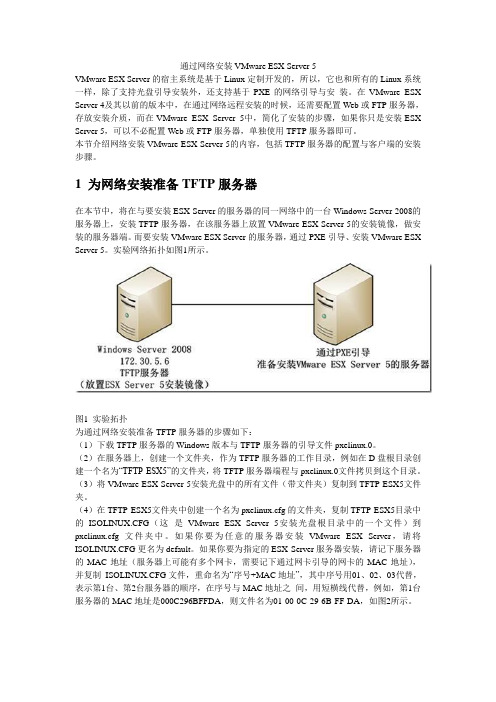
通过网络安装VMware ESX Server 5VMware ESX Server的宿主系统是基于Linux定制开发的,所以,它也和所有的Linux系统一样,除了支持光盘引导安装外,还支持基于PXE的网络引导与安装。
在VMware ESX Server 4及其以前的版本中,在通过网络远程安装的时候,还需要配置Web或FTP服务器,存放安装介质,而在VMware ESX Server 5中,简化了安装的步骤,如果你只是安装ESX Server 5,可以不必配置Web或FTP服务器,单独使用TFTP服务器即可。
本节介绍网络安装VMware ESX Server 5的内容,包括TFTP服务器的配置与客户端的安装步骤。
1 为网络安装准备TFTP服务器在本节中,将在与要安装ESX Server的服务器的同一网络中的一台Windows Server 2008的服务器上,安装TFTP服务器,在该服务器上放置VMware ESX Server 5的安装镜像,做安装的服务器端。
而要安装VMware ESX Server的服务器,通过PXE引导、安装VMware ESX Server 5。
实验网络拓扑如图1所示。
图1 实验拓扑为通过网络安装准备TFTP服务器的步骤如下:(1)下载TFTP服务器的Windows版本与TFTP服务器的引导文件pxelinux.0。
(2)在服务器上,创建一个文件夹,作为TFTP服务器的工作目录,例如在D盘根目录创建一个名为“TFTP-ESX5”的文件夹,将TFTP服务器端程与pxelinux.0文件拷贝到这个目录。
(3)将VMware ESX Server 5安装光盘中的所有文件(带文件夹)复制到TFTP-ESX5文件夹。
(4)在TFTP-ESX5文件夹中创建一个名为pxelinux.cfg的文件夹,复制TFTP-ESX5目录中的ISOLINUX.CFG(这是VMware ESX Server 5安装光盘根目录中的一个文件)到pxelinux.cfg文件夹中。
esxi5.5安装配置手册
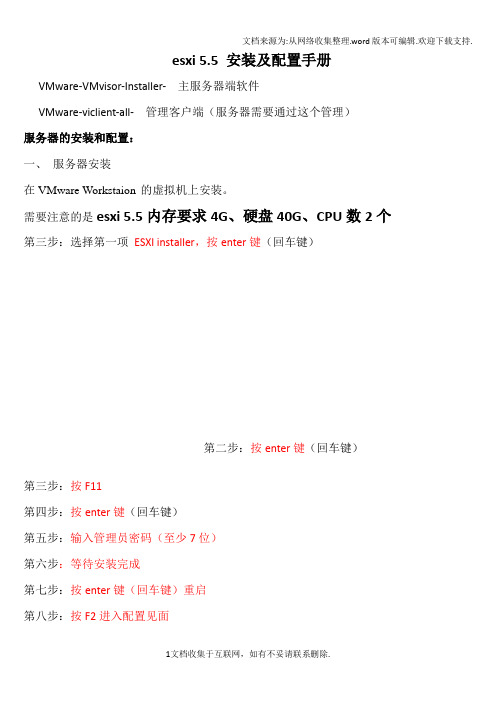
esxi 5.5 安装及配置手册VMware-VMvisor-Installer- 主服务器端软件VMware-viclient-all- 管理客户端(服务器需要通过这个管理)服务器的安装和配置:一、服务器安装在VMware Workstaion 的虚拟机上安装。
需要注意的是esxi 5.5内存要求4G、硬盘40G、CPU数2个第三步:选择第一项ESXI installer,按enter键(回车键)第二步:按enter键(回车键)第三步:按F11第四步:按enter键(回车键)第五步:输入管理员密码(至少7位)第六步:等待安装完成第七步:按enter键(回车键)重启第八步:按F2进入配置见面第九步:login name:root password: secxpen ,按enter键进入配置第十步:选择configure password 按enter键进入修改密码。
第十一步:输入新密码,按enter键确认第十二步:选择configure managerment network 按enter键进入网络管理第十三步:选择IP configuration 按enter键进入设置服务器IP地址第十四步:选择set static IP address and network configuration,输入IP地址,掩码,网关。
(按上下键可移动亮度条,按空格键可选择)第十五步:选择DNS configuration 按enter键进入设置DNS第十六步:输入DNS的地址,按enter键确认即可,然后按ESC键退出。
第十七步:按Y键应用刚才的设置第十八步:按ESC键退出然后可以在浏览器里面输入:.175用来下载客户端至此服务器的安装和配置全部完成。
下载并安装客户端管理客户端的安装:第一步:双击运行VMware-viclient-all-第二步:选择语言,点确定第三步:等待第四步:点下一步第五步:点下一步第六步:同意许可协议,点下一步第七步:用户名和单位随意输入,然后点下一步第八步:选择安装目录,然后点下一步第九步:点安装第十步:选同意许可,点安装(这一步可能没有,看安装环境是否已经安装.net framework3.0 sp1)第十一步:等待安装完成,点退出即可第十二步:等待安装完成,点完成至此客户端安装完成。
HP DL380 Gen8产品介绍

HP Proliant DL380 Gen8产品介绍1、产品视图 (2)1.1 前面板视图 (2)1.2 后面板视图 (3)1.3主要组件 (4)2、DL380 Gen8相关参数特性: (4)2.1处理器 (4)2.2 主机芯片组 (5)2.3内存 (5)2.4阵列控制器 (6)2.5网卡 (6)2.6 远程管理技术 (7)2.7 硬盘 (7)3、拆装视频 (9)4、常见问题解答 (9)3.1 ORCA配置界面 (9)3.2 安装Win2008后安装SPP加载驱动 (10)3.3 DL380 G8主机支持操作系统列表 (12)3.4 DL380P Gen8相对于DL380 Gen8系列有何不同方面? (13)3.5 DL380 Gen8系列服务器有何特殊新功能选项? (13)3.6 HP ProLiant DL380p Gen8 是否支持通用的显卡? (13)3.7 DL380p Gen8 是否支持 6Gb SAS 和 3Gb SATA 技术? (13)3.8 惠普G7的 DDR3内存或者第三方的内存能否在G8服务器上使用? (13)1、产品视图1.1 前面板视图DL380 Gen8 SFF型1.视频接口2.SATA光驱托架3.驱动器托架4.SYSTEM INSIGHT诊断屏B接口DL380 Gen8 SFF(带硬盘笼选件)型1.视频接口2.扩展驱动器托架3.驱动器托架4.SYSTEM INSIGHT诊断屏B接口DL380 Gen8 LFF型1.视频接口2.SATA光盘托架3.大硬盘驱动器托架4.SYSTEM INSIGHT诊断屏B接口1.2 后面板视图1.PCIe插槽1-3(从上到下)2. PCIe插槽4-6(从上到下)3. 电源14.电源接口5. 电源26.电源接口B接口8.视频接口9.ILO接口10.串口11.FlexLOM端口(显示的是:4个1Gb/可选:2个10Gb)1.3主要组件2、DL380 Gen8相关参数特性:2.1处理器采用Intel Xeon E5-2600, 4/6/8 cores,可升至3.3GHz说明:对于主机中的CPU采用了特殊设计的卡件,可以大大降低在拆装CPU时对主板CPU基座管脚的损坏。
给VMware vSphere Hypervisor(ESXi) 5.0 添加第三方驱动
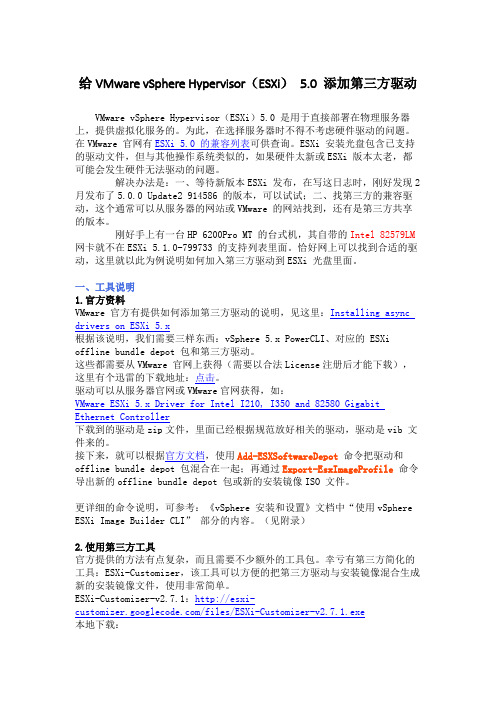
给VMware vSphere Hypervisor(ESXi)5.0 添加第三方驱动VMware vSphere Hypervisor(ESXi)5.0 是用于直接部署在物理服务器上,提供虚拟化服务的。
为此,在选择服务器时不得不考虑硬件驱动的问题。
在VMware 官网有ESXi 5.0 的兼容列表可供查询。
ESXi 安装光盘包含已支持的驱动文件,但与其他操作系统类似的,如果硬件太新或ESXi 版本太老,都可能会发生硬件无法驱动的问题。
解决办法是:一、等待新版本ESXi 发布,在写这日志时,刚好发现2月发布了5.0.0 Update2 914586 的版本,可以试试;二、找第三方的兼容驱动,这个通常可以从服务器的网站或VMware 的网站找到,还有是第三方共享的版本。
刚好手上有一台HP 6200Pro MT 的台式机,其自带的Intel 82579LM 网卡就不在ESXi 5.1.0-799733 的支持列表里面。
恰好网上可以找到合适的驱动,这里就以此为例说明如何加入第三方驱动到ESXi 光盘里面。
一、工具说明1.官方资料VMware 官方有提供如何添加第三方驱动的说明,见这里:Installing async drivers on ESXi 5.x根据该说明,我们需要三样东西:vSphere 5.x PowerCLI、对应的 ESXi offline bundle depot 包和第三方驱动。
这些都需要从VMware 官网上获得(需要以合法License注册后才能下载),这里有个迅雷的下载地址:点击。
驱动可以从服务器官网或VMware官网获得,如:VMware ESXi 5.x Driver for Intel I210, I350 and 82580 Gigabit Ethernet Controller下载到的驱动是zip文件,里面已经根据规范放好相关的驱动,驱动是vib 文件来的。
接下来,就可以根据官方文档,使用Add-ESXSoftwareDepot 命令把驱动和offline bundle depot 包混合在一起;再通过Export-EsxImageProfile 命令导出新的offline bundle depot 包或新的安装镜像ISO 文件。
使用Auto Deploy安装ESXi 5
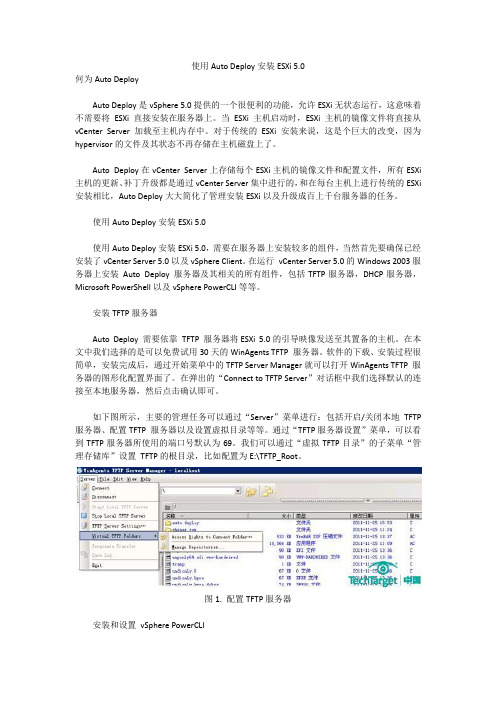
使用Auto Deploy安装ESXi 5.0何为Auto DeployAuto Deploy是vSphere 5.0提供的一个很便利的功能,允许ESXi无状态运行,这意味着不需要将ESXi直接安装在服务器上。
当ESXi主机启动时,ESXi主机的镜像文件将直接从vCenter Server加载至主机内存中。
对于传统的ESXi安装来说,这是个巨大的改变,因为hypervisor的文件及其状态不再存储在主机磁盘上了。
Auto Deploy在vCenter Server上存储每个ESXi主机的镜像文件和配置文件,所有ESXi 主机的更新、补丁升级都是通过vCenter Server集中进行的,和在每台主机上进行传统的ESXi 安装相比,Auto Deploy大大简化了管理安装ESXi以及升级成百上千台服务器的任务。
使用Auto Deploy安装ESXi 5.0使用Auto Deploy安装ESXi 5.0,需要在服务器上安装较多的组件,当然首先要确保已经安装了vCenter Server 5.0以及vSphere Client。
在运行vCenter Server 5.0的Windows 2003服务器上安装Auto Deploy 服务器及其相关的所有组件,包括TFTP服务器,DHCP服务器,Microsoft PowerShell以及vSphere PowerCLI等等。
安装TFTP服务器Auto Deploy 需要依靠TFTP 服务器将ESXi 5.0的引导映像发送至其置备的主机。
在本文中我们选择的是可以免费试用30天的WinAgents TFTP 服务器。
软件的下载、安装过程很简单,安装完成后,通过开始菜单中的TFTP Server Manager就可以打开WinAgents TFTP 服务器的图形化配置界面了。
在弹出的“Connect to TFTP Server”对话框中我们选择默认的连接至本地服务器,然后点击确认即可。
